Você pode usar Projects para gerenciar seu trabalho no GitHub, onde os seus problemas e suas solicitações de pull são mantidos. Leia sobre as dicas para gerenciar seus projetos de forma eficiente e eficaz. Para obter mais informações sobre Projects, confira Sobre Projects.
Comunicar-se entre seus problemas e pull requests
Os problemas e pull requests incluem funcionalidades embutidas para permitir que você se comunique facilmente com os seus colaboradores. Use @mentions para alertar uma pessoa ou toda a equipe sobre um comentário. Atribua colaboradores a problemas para comunicar responsabilidade. Vincule a problemas relacionados ou pull requests para comunicar como eles estão conectados.
Dividir problemas grandes em problemas menores
Dividir um problema grande em problemas menores torna o trabalho mais gerenciável e permite que os integrantes da equipe trabalhem em paralelo. Isso também gera pull requests menores, que são mais fáceis de revisar.
Para garantir um progresso eficiente, defina com clareza quais problemas estão bloqueados por, ou bloqueando, outros problemas. Confira Como criar dependências de problema.
Para acompanhar como os problemas menores se encaixam na meta maior, use marcos ou rótulos. Para saber mais, confira Sobre marcos e Gerenciar etiquetas.
Use as atualizações de descrição, LEIAME e status para compartilhar informações sobre um projeto
Use a descrição do seu projeto e o README para compartilhar informações sobre o projeto.
Por exemplo:
- Explicando a finalidade do projeto.
- Descrevendo as visualizações do projeto e como usá-las.
- Incluindo links relevantes e pessoas para entrar em contato e obter mais informações.
Os READMEs de projeto são compatíveis com Markdown, o que permite que você utilize imagens e formatação avançada, como links, listas e cabeçalhos. Para saber mais, confira Criar um projeto.
Também é possível compartilhar atualizações de alto nível com outros usuários do projeto ao postar atualizações de status. As atualizações de status permitem que você marque o projeto com um status, como "Encaminhado" ou "Em risco", defina datas de início e de destino e compartilhe atualizações por escrito com sua equipe. Para saber mais, confira Como compartilhar atualizações do projeto.
Criar exibições personalizadas de seus itens de projeto
Use exibições de projeto para examinar seu projeto de diferentes ângulos usando a tabela, o quadro e o layout do roteiro. Os modos de exibição permitem que você gerencie a lista de pendências da equipe, iterações semanais, roteiros de equipe e planos para uma versão de recurso, para citar apenas alguns.
Por exemplo, você pode personalizar modos de exibição:
- Como filtrar por status para visualizar todos os itens não iniciados
- Como agrupar por um campo personalizado de prioridade para monitorar o volume de itens de alta prioridade
- Como ordenar por um campo de data personalizado para exibir os itens com a data de envio mais recente
- Divisão por destinatário para exibir a capacidade da equipe
- Como mostrar uma soma de campo para uma estimativa para realçar a complexidade de um grupo de itens
- Como adicionar um limite de coluna a uma coluna de quadro para manter o foco
Aqui está um exemplo de layout de tabela:
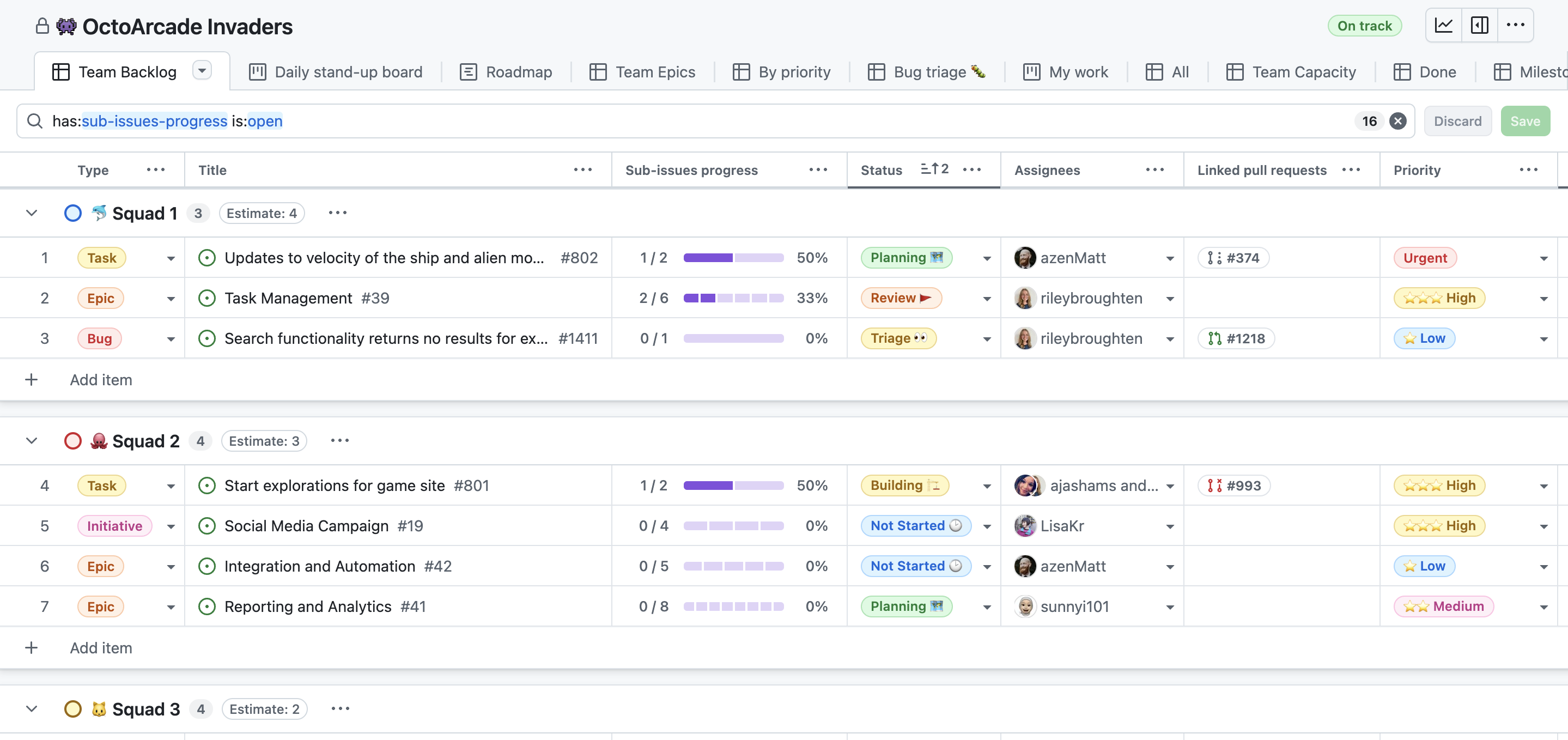
Aqui está um exemplo de layout de quadro:
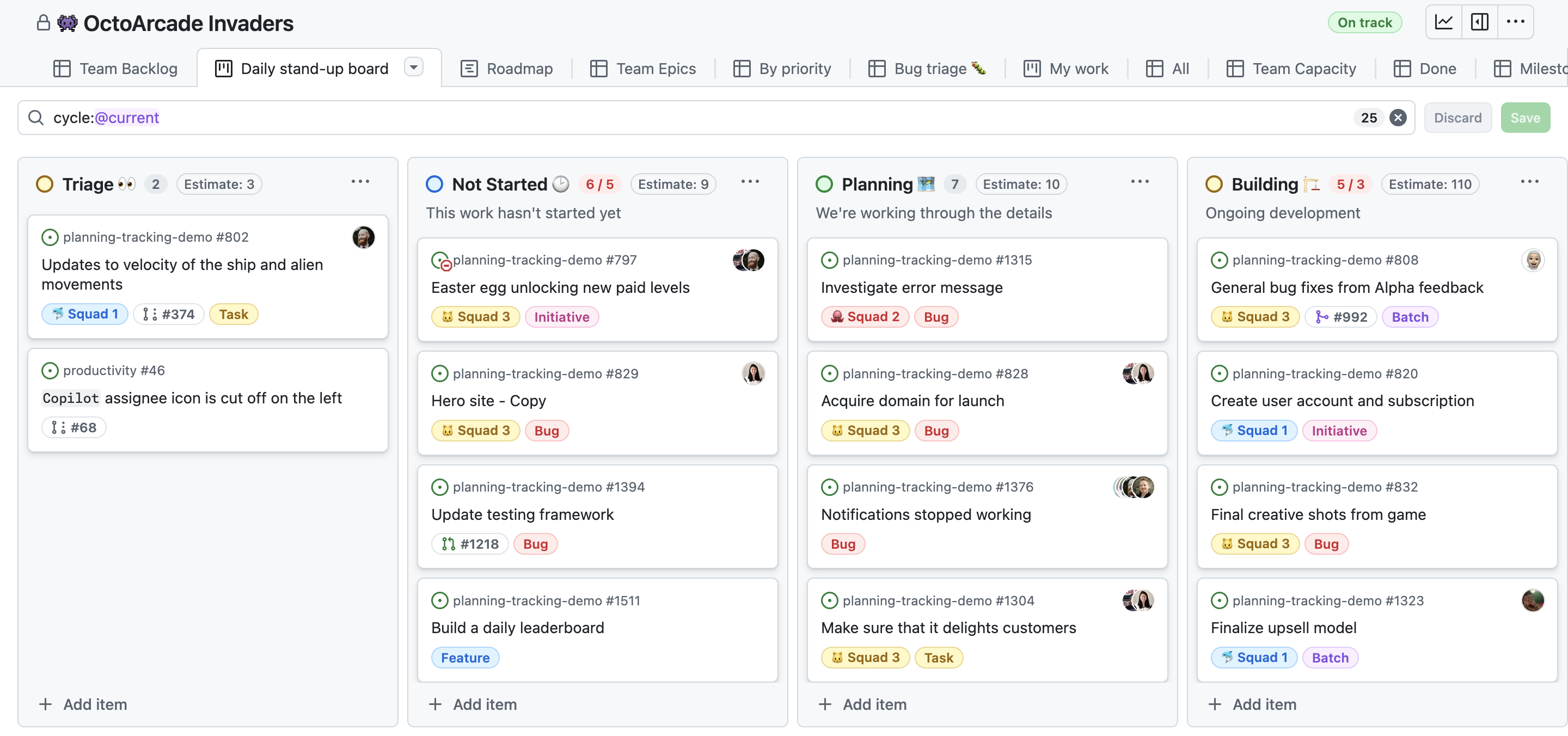
Aqui está um exemplo de layout de roteiro:
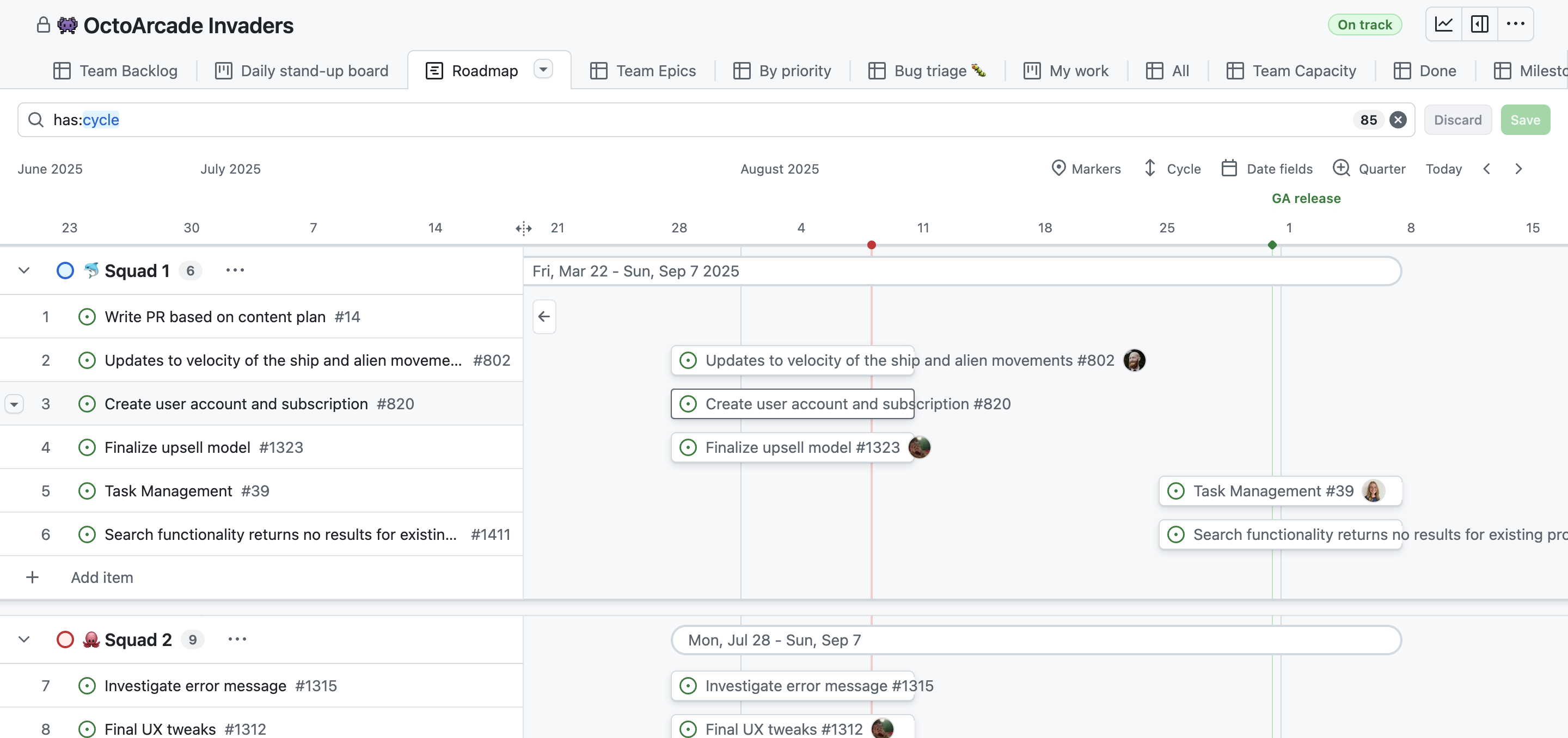
Para saber mais, confira Personalizar exibições em seu projeto.
Usar diferentes tipos de campo para adicionar metadados aos itens do projeto
Aproveite os vários tipos de campo para atender às suas necessidades e adicione metadados aos seus problemas, pull requests e problemas de rascunho para exibições mais avançadas. Você não está limitado aos metadados internos (destinatários, marcos, etiquetas etc.) que existem atualmente para problemas e solicitações de pull. Por exemplo, você pode adicionar os seguintes metadados como campos personalizados:
- O campo de data para acompanhar as datas de envio de destino
- O campo numérico para monitorar a complexidade de uma tarefa
- O único campo de seleção para rastrear se uma tarefa tem prioridade Baixa, Média ou Alta
- O campo de texto para adicionar uma observação rápida
- O campo de iteração para planejar o trabalho semanalmente, incluindo suporte para pausas
Use um campo de iteração para agendar o trabalho ou criar uma linha do tempo. Você pode agrupar por iteração para ver se os itens estão equilibrados entre iterações, ou você pode filtrar para focar em uma única iteração. Os campos de iteração permitem ver o trabalho que você realizou em iterações anteriores, o que pode ajudar no planejamento de velocidade e refletir sobre as realizações da sua equipe. Os campos de iteração também são compatíveis com pausas para mostrar quando você e sua equipe estão tirando tempo de suas iterações. Confira Sobre campos de iteração.
Use um único campo de seleção para rastrear informações sobre uma tarefa com base em uma lista de valores predefinidos. Por exemplo, monitore a prioridade ou a fase do projeto. Como os valores são selecionados a partir de uma lista predefinida, você pode facilmente agrupar ou filtrar focar em itens com um valor específico.
Para obter mais informações sobre os diferentes tipos de campos, confira Noções básicas sobre campos.
Usar a automação para manter seus projetos atualizados automaticamente
Você pode automatizar as tarefas para gastar menos tempo com trabalho e mais tempo no próprio projeto. Quanto menos você precisar se lembrar de fazer manualmente, mais provável será que o seu projeto fique atualizado.
Os Projects oferecem fluxos de trabalho internos. Por exemplo, quando um problema é fechado, você pode definir automaticamente o status como "Concluído". Você também pode configurar fluxos de trabalho internos para arquivar itens automaticamente quando eles atenderem a certos critérios e para adicionar itens de um repositório automaticamente quando corresponderem a um filtro.
Além disso, GitHub Actions e a API do GraphQL permitem que você automatize tarefas rotineiras de gerenciamento de projetos. Por exemplo, para manter o controle das solicitações de pull que estão aguardando revisão, crie um fluxo de trabalho que adiciona uma solicitação de pull a um projeto e define o status como "precisa de revisão". Esse processo pode ser disparado automaticamente quando uma solicitação de pull é marcada como "pronta para revisão".
- Para obter mais informações sobre os fluxos de trabalho internos, confira Usar as automações internas.
- Para obter mais informações sobre como arquivar itens automaticamente, confira Como arquivar itens automaticamente.
- Para obter mais informações sobre como adicionar itens automaticamente, confira Adicionar itens automaticamente.
- Para obter um exemplo de fluxo de trabalho, confira Automatizar Projects usando ações.
- Para saber mais sobre a API, confira Usando a API para gerenciar Projects.
- Para mais informações sobre GitHub Actions, confira Documentação do GitHub Actions.
Criar gráficos e insights para visualizar e compartilhar o progresso
Você pode usar os insights dos Projects para exibir, criar e personalizar gráficos que usam os itens adicionados ao seu projeto como dados de origem. Você pode aplicar filtros ao gráfico padrão e criar seus gráficos. Quando você cria um gráfico, o tipo de gráfico, as informações exibidas e os filtros são definidos, e o gráfico fica disponível para qualquer pessoa que possa ver o projeto.
Para saber mais, confira Sobre insights para Projects.
Criar modelos de projeto para padronizar seus fluxos de trabalho
Você pode criar modelos de projeto para a sua organização ou definir um projeto como um modelo para compartilhar um projeto predefinido com outras pessoas na organização que podem usá-lo como base para projetos. Modelos de projeto incluem as exibições, campos personalizados, rascunhos de problemas e campo associados, fluxos de trabalho configurados (exceto fluxos de trabalho de adição automática) e insights.
Para saber mais, confira Como gerenciar modelos do projeto na organização.
Vincular projetos a equipes e repositórios
Você pode adicionar projetos à equipe para dar acesso de colaborador dos projetos à equipe inteira. Quando você adiciona um projeto a uma equipe, esse projeto é listado na página de projetos da equipe, permitindo que os membros identifiquem facilmente quais projetos uma equipe específica usa.
Para saber mais, confira Adicionar o projeto a uma equipe.
Você também pode adicionar projetos a um repositório que pertence ao mesmo usuário ou organização que detém o projeto.
Para saber mais, confira Adicionar seu projeto a um repositório.
Tenha uma única fonte de verdade
Para evitar que as informações não fiquem sincronizadas, mantenha uma única fonte de verdade. Por exemplo, monitore uma data de envio em um único local, em vez de se espalhar por vários campos. Posteriormente, se a data de envio for alterada, você deverá apenas atualizar a data em um só lugar.
Os Projects ficam automaticamente atualizados com os dados do GitHub, como os destinatários, os marcos e as etiquetas. Quando um desses campos é alterado em um problema ou pull request, a alteração é refletida automaticamente no seu projeto.